linux能安裝sqlserver嗎
linux能安裝sqlserver;sqlserver是由Microsoft開發和推廣的關聯式資料庫管理系統,可以在「Red Hat Enterprise Linux (RHEL)」、「SUSE Linux Enterprise Server (SLES) 」和Ubuntu上受支援,可以利用「yum install -y mssql-server」進行安裝。

本教學操作環境:linux7.3系統、Dell G3電腦。
linux能安裝sqlserver
SQL Server 在 Red Hat Enterprise Linux (RHEL)、SUSE Linux Enterprise Server (SLES) 和 Ubuntu 上支援。此外,它也可作為 Docker 映像提供,可在 Linux 上的 Docker 引擎或用於 Windows/Mac 的 Docker 上運行。
SQL Server 對Linux 有下列系統需求:
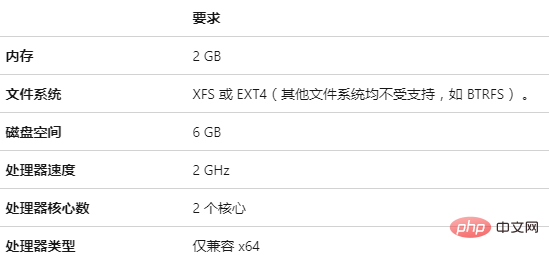
#如果在生產中使用網路檔案系統(NFS) 遠端共用,請注意下列支援需求:
使用NFS 版本4.2 或更高版本。較早版本的 NFS 不支援現代檔案系統常用的必要功能,例如 fallocate 和稀疏檔案建立。
僅在 NFS 裝載上尋找 /var/opt/mssql 目錄。不支援其他文件,例如 SQL Server 系統二進位檔案。
安裝遠端共用時,請確保 NFS 用戶端使用「nolock」選項。
範例如下:
開始安裝SQLserver(以2017範例)
1、下載Microsoft SQL Server Red Hat 儲存庫設定檔:
curl -o /etc/yum.repos.d/mssql-server.repo https://packages.microsoft.com/config/rhel/7/mssql-server-2017.repo
2、執行下列指令,安裝SQL Server:
yum install -y mssql-server
執行此指令若報錯就是環境的問題,不要安裝最小化
3、執行套件安裝完成後mssql -conf 安裝並依照提示操作一步一步走就是。
/opt/mssql/bin/mssql-conf setup
4、選擇SQL Server 的版本,大家依照自己需求選擇
Evaluation (免費,無生產許可,180 天限制)
#Developer (免費,無生產許可)
Express (免費)
Web (付費版)
Standard (付費版)
Enterprise (付費版)
Enterprise Core (付費版)
我透過零售通路購買了許可證並具有要輸入的產品金鑰。
5、同意許可條款
6、選擇語言
7、設定SA帳戶密碼(最少8 個字符,包括大寫和小寫字母、十進制數字和/或非字母數字符號)
在安裝的最後,系統會提示如下:
正在設定SQL Server...
Created symlink from /etc/systemd/system/multi-user.target.wants/mssql-server.service to /usr/lib/systemd/system/mssql-server.service.
安裝程式已成功完成。 SQL Server 正在啟動。
驗證服務是否正在執行:
systemctl status mssql-server
如果執行結果如上(正常是綠色顏色的)就是服務正常運作了。
如果要允許遠端連接,就要打開防火牆上的SQL Server 連接埠
firewall-cmd --zone=public --add-port=1433/tcp --permanent
重啟下
firewall-cmd --reload
以上就完成了SQL Server 2017的安裝
推薦學習:Linux影片教學
以上是linux能安裝sqlserver嗎的詳細內容。更多資訊請關注PHP中文網其他相關文章!

熱AI工具

Undresser.AI Undress
人工智慧驅動的應用程序,用於創建逼真的裸體照片

AI Clothes Remover
用於從照片中去除衣服的線上人工智慧工具。

Undress AI Tool
免費脫衣圖片

Clothoff.io
AI脫衣器

Video Face Swap
使用我們完全免費的人工智慧換臉工具,輕鬆在任何影片中換臉!

熱門文章

熱工具

記事本++7.3.1
好用且免費的程式碼編輯器

SublimeText3漢化版
中文版,非常好用

禪工作室 13.0.1
強大的PHP整合開發環境

Dreamweaver CS6
視覺化網頁開發工具

SublimeText3 Mac版
神級程式碼編輯軟體(SublimeText3)
 Linux體系結構:揭示5個基本組件
Apr 20, 2025 am 12:04 AM
Linux體系結構:揭示5個基本組件
Apr 20, 2025 am 12:04 AM
Linux系統的五個基本組件是:1.內核,2.系統庫,3.系統實用程序,4.圖形用戶界面,5.應用程序。內核管理硬件資源,系統庫提供預編譯函數,系統實用程序用於系統管理,GUI提供可視化交互,應用程序利用這些組件實現功能。
 vscode終端使用教程
Apr 15, 2025 pm 10:09 PM
vscode終端使用教程
Apr 15, 2025 pm 10:09 PM
vscode 內置終端是一個開發工具,允許在編輯器內運行命令和腳本,以簡化開發流程。如何使用 vscode 終端:通過快捷鍵 (Ctrl/Cmd ) 打開終端。輸入命令或運行腳本。使用熱鍵 (如 Ctrl L 清除終端)。更改工作目錄 (如 cd 命令)。高級功能包括調試模式、代碼片段自動補全和交互式命令歷史。
 git怎麼查看倉庫地址
Apr 17, 2025 pm 01:54 PM
git怎麼查看倉庫地址
Apr 17, 2025 pm 01:54 PM
要查看 Git 倉庫地址,請執行以下步驟:1. 打開命令行並導航到倉庫目錄;2. 運行 "git remote -v" 命令;3. 查看輸出中的倉庫名稱及其相應的地址。
 vscode在哪寫代碼
Apr 15, 2025 pm 09:54 PM
vscode在哪寫代碼
Apr 15, 2025 pm 09:54 PM
在 Visual Studio Code(VSCode)中編寫代碼簡單易行,只需安裝 VSCode、創建項目、選擇語言、創建文件、編寫代碼、保存並運行即可。 VSCode 的優點包括跨平台、免費開源、強大功能、擴展豐富,以及輕量快速。
 notepad怎麼運行java代碼
Apr 16, 2025 pm 07:39 PM
notepad怎麼運行java代碼
Apr 16, 2025 pm 07:39 PM
雖然 Notepad 無法直接運行 Java 代碼,但可以通過借助其他工具實現:使用命令行編譯器 (javac) 編譯代碼,生成字節碼文件 (filename.class)。使用 Java 解釋器 (java) 解釋字節碼,執行代碼並輸出結果。
 vscode終端命令不能用
Apr 15, 2025 pm 10:03 PM
vscode終端命令不能用
Apr 15, 2025 pm 10:03 PM
VS Code 終端命令無法使用的原因及解決辦法:未安裝必要的工具(Windows:WSL;macOS:Xcode 命令行工具)路徑配置錯誤(添加可執行文件到 PATH 環境變量中)權限問題(以管理員身份運行 VS Code)防火牆或代理限制(檢查設置,解除限制)終端設置不正確(啟用使用外部終端)VS Code 安裝損壞(重新安裝或更新)終端配置不兼容(嘗試不同的終端類型或命令)特定環境變量缺失(設置必要的環境變量)
 Linux的主要目的是什麼?
Apr 16, 2025 am 12:19 AM
Linux的主要目的是什麼?
Apr 16, 2025 am 12:19 AM
Linux的主要用途包括:1.服務器操作系統,2.嵌入式系統,3.桌面操作系統,4.開發和測試環境。 Linux在這些領域表現出色,提供了穩定性、安全性和高效的開發工具。
 vscode上一步下一步快捷鍵
Apr 15, 2025 pm 10:51 PM
vscode上一步下一步快捷鍵
Apr 15, 2025 pm 10:51 PM
VS Code 一步/下一步快捷鍵的使用方法:一步(向後):Windows/Linux:Ctrl ←;macOS:Cmd ←下一步(向前):Windows/Linux:Ctrl →;macOS:Cmd →






